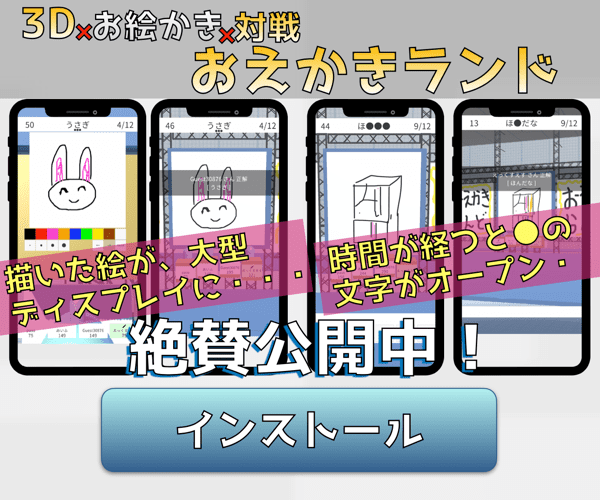【LINEスタンプ】制作〜申請の手順とポイント [sc](★0)
-
- 14
- 2015/02/03(火) 01:31:10.17
-
>>13
3,000円/時です。
私のパソコン教室では内容問わずマンツーマンはこの料金でした。
高いと思うかもしれませんが、相場はこれくらいかもう少し高目です。
一通りの説明は2時間あれば終わりました。あとは希望次第です。
またパソコン教室にありがちな入会金数万円というのはありません。
-
- 15
- 2015/02/03(火) 01:33:09.78
-
まだ風呂にも入っていないので今日はこの辺にします。
需要があったりなかったりしたら明日また続きを書きます。
ご質問がある方は何でも聞いてください。
可能な限りはお答えします。
-
- 16
- 2015/02/03(火) 01:57:48.61
-
書いてることのレベルが低すぎる
さすが老人だまして金稼ぐゴミは違いますね
-
- 17
- 2015/02/03(火) 02:34:15.68
-
こんな素人内容で時給3000とかアコギな商売だなほんと。
老人たちから搾取する商売はやはり儲かるんだな
-
- 18
- 2015/02/03(火) 02:44:25.42
-
意外に需要あるんだよなぁ。
自分では正しい情報を判断できなくて手に入れられないけど知りたいという情弱の極みみたいな人ってのはすごく沢山いる。
-
- 19
- 2015/02/03(火) 03:03:56.23
-
>>16
>>17
読んでくださったんですね、ありがとうございます。
ただ内容は最初に書いた通り「あくまで手順やポイントをまとめている」だけです。
このあたりを知りたい方もいると思うのです。
もっと高度なものを求めている方はそれこそ外部サイトを自力で調べられる人だと思います。
ちなみにこの時給では8時間働いても1日24,000円。月に20日働くと480,000円。
ただし教室維持日には不動産等で大分コストもかかります。
シニア層は夕方などは来ないので8時間予約を入れるのも難しいですし
「今日は風が強いから」という理由でも休みます。(その場合お金は取りませんでした)
これだけじゃ全然儲かりませんよ。どんどん潰れています。
ビジネスとしては入会金に50,000円もとるところが正しかったのかもしれないと思うくらいです。
>>18
ありがとうございます。
とても励みになります。
-
- 20
- 2015/02/03(火) 07:34:02.63
-
なにこのスレwwwww
こんなスレ見なきゃ作れないやつはもっと細かく教えないとわからんだろ
pngって何?透過って何?レベルだぞクソボケ
わかりにくい教科書みたいな書き方だし、巷にはもっと親切なサイトいっぱいあるよwwwww
てか、>>1自身、LINEスタンプ界隈のことわかってなくね?wwwww
スタリコのランキング出してる時点で、「お察し」wwwww
クソスレ終了
-
- 21
- 2015/02/03(火) 07:59:16.36
-
俺みたいに独学でやってるやつは作業工程のムダがかなりありそう
便利な機能を知らなくて
-
- 22
- 2015/02/03(火) 08:28:54.39
-
目的が大事とかいいながらこの内容を2chにかく時点で説得力ないよね
>>11のいうとおりだと思う
需要はあるかもだからもっと初心者が多いところにいったら?
-
- 23
- 2015/02/03(火) 08:51:26.07
-
俺は独学でやってるが知ってる部分もあればなるほどって思う部分もあるよ
そんなんでいいんじゃない?
-
- 24
- 2015/02/03(火) 10:02:00.61
-
完全に一から始める人には神スレだろ
居るかわからんけど
-
- 25
- 2015/02/03(火) 10:09:26.10
-
こんなのが役立つレベルの奴が参入したところでゴミ量産組にしかなんなそうだが。ゴミ達のせいで分配金下がったわけで
-
- 26
- 2015/02/03(火) 10:16:09.54
-
>>25
まあねえ
出品料取れば解決なんだけどな
-
- 27
- 2015/02/03(火) 15:54:57.99
-
悪いけど、読んだ限りググれば出てくる情報のみで目新しさがない。
だけどせっかくマンツーマンで直に教える機会があるのなら、スタンプを作る人に意識してほしいことを教えてあげて。
自分としては、
・自分と相手で見え方が違う。左向きの画像は、自分からは相手に向けているように映るけど、相手からはそっぽ向いて見える。
・文字は縁があったほうが見やすい。縁がないとき、特にイラストにかぶって濃い色+濃い色、淡色+淡色になっているときは見づらい。
っていうのを認識しておいて欲しい。
ネタはいいのになんでそっち向くの? とか 読みにくい! とか、そういう残念スタンプが多すぎる。
-
- 28
- 2015/02/03(火) 20:08:27.41
-
レベル低い奴がレベル低い内容をレベル低い奴向けに何か言ってるってパソコン教室(笑)そのまんまだな
-
- 29
- 2015/02/03(火) 20:52:10.15
-
40個描いて絵が変わるくらいの初心者ならイラレ教室とかの方がよさそう
-
- 30
- 2015/02/03(火) 21:03:41.65
-
わかりやすくてよかった
俺もクリエイターズスタンプ作ってみよかなあ
-
- 31
- 2015/02/04(水) 00:38:38.79
-
たくさんの書き込みありがとうございます。
一番多い意見は「レベルが低い・ゴミ」という感じでしょうか。
それでも「適した場はここではないが需要はあるだろう」という意見や
ごく僅かというか一名ですが「よかった」という意見がありホッとしてます。
ありがとうございます。
>>27
たしかにそっぽ向いた画像は惜しいですよね。
文字は縁ありがいいというのは私も失敗して実感しました。
LINEの背景を変えている人には縁なし文字がとても見づらかったです。
>>30
ありがとうございます。
稼ぐつもりがない方が純粋に楽しめると思います。
少しでも、知らない人が自分のスタンプを使ってくれるのは嬉しいものです。
是非作ってみてほしいです。
ささっと最後まで書いていきますね。
-
- 32
- 2015/02/04(水) 00:46:05.48
-
■1つのスタンプ画像を作るまで
スタンプの絵を描くのは本当に様々な手段があると思います。
今回はパワーポイントを使って絵を描く方法を記載します。
ただ見本の写真を載せられないのでわかりづらいかもしれません。
「LINEスタンプ パワーポイント」と検索してしまった方が早いかもしれませんね。
パワーポイントのバージョンによりボタンのアイコン等の違いはあるかと思いますが
作り方の手順は同じです。何をしているのか考えながら試してみてください。
<準備1>追加機能の設定
Powerpoint 2013の方は次の手順へ進んでください。
Powerpoint 2010の方はここで
図形同士をキレイにくっつけるための準備をする必要があります。
(2007以前のものは確認しておりませんが、お試しください)
まず始めに「ファイル」タブの「オプション」をクリックしてください。
次に「リボンのユーザー設定」(左側)を開き、
「コマンドの選択」を「リボンのないコマンド」
「リボンのユーザー設定」(右側)を「ツールタブ」に変更します。
右側のリストの「描画ツール」の「書式」をクリックし、
下部の「新しいグループ」をクリックします。
右側のリストに「新しいグループ(ユーザー設定)」が追加されたことを確認し、
今後は左側のリストから「図形の接合」を探してクリックし、中央の「追加」を押します。
最後に右下の「OK」をクリックして完了です。
新しいグループを作ったときに名前の変更をしておいても便利かもしれません。
画像がないと本当にわかりづらいですね、すみません。
-
- 33
- 2015/02/04(水) 00:47:37.93
-
<準備2>表示サイズの設定
Powerpointは元々プレゼンテーション用のツールであり、画面は横長です
これを正方形のスタンプ用に変更してから作業をします。
「デザイン」タブの「ページ設定」を開き、スライドサイズを指定します。
ここでは8cmとしていますが「5.4cm」がスタンプに合った320x320pixel程度のようです。
特に理由がない人は5.4cmに設定することをお勧めします。
<注意点>透過に対応した画像編集ソフトを持っている?
☆はい
→ 大丈夫です。先に進みましょう。
☆いいえ・よくわからない・ペイントならある
→ 下記の説明のように体がはみ出た絵には向いていません。
絵がはみ出ないようにしましょう。
また上記<準備2>にてスライドサイズは5.4cm以下にしておきましょう。
理由は最後の微調整でわかります。
-
- 34
- 2015/02/04(水) 00:50:57.72
-
パワポ・・・だと・・・?
-
- 35
- 2015/02/04(水) 00:52:11.46
-
6-1.図形は調整ができる!
準備が出来ましたら早速作業に入りましょう。
ここでのポイントはタイトルの通り
図形は調整ができるという点です。
楕円などの図形描いた後に、線や点を動かすことができるのです。
これによりキャラクターの輪郭らしい円を描くことができます。
実際にやってみましょう。
「挿入」タブの「図形」から好きな図形を選びます。
その後作業画面をドラッグ(クリックを押したままマウスを動かす)と図形が挿入されます。
今回はキャラクターの輪郭を描くために楕円を選びます。
図形を右クリックして「頂点の編集」を選びます。
(色の設定は後で説明するので今は気にせず進んでください。)
頂点の編集画面では図形の一点や辺を動かして微調整することができるのです。
試しに左上の線をドラッグで引っ張ってみましょう。
指を離すと楕円の形が変わると思います。
色を変えるには図形を選択している状態で
「描画ツール」の「書式」タブ内の「図形のスタイル」のなかの
「図形の塗りつぶし」や「図形の枠線」を選んで指定します。枠線は太さも変えられます。
頂点を編集して綺麗な輪郭を作りましょう。
最初は慣れずに上手くできないと思いますが、そのうち慣れてくると思います。
私も苦戦しましたが15分ほどで輪郭を作ることができました。
今回はキャラクターに耳をつけましょう。
私は△の図形から頂点の編集をして耳を用意しましたが、
曲線を描いて頂点の編集からでもやりやすいと思います。
ここで輪郭と耳を接合することで境目の線を消すことができます。
まず接合したい図形を全て選択します。Shiftを押しながらクリックで複数選択できます。
選択できたら「描画ツール」の「書式」タブから「図形の接合」を選びます。
すると耳を含めた輪郭ができます。
-
- 36
- 2015/02/04(水) 00:54:44.20
-
>>34
パワポは意外と簡単なキャラクターを描くには向いていますよ。
いくらでも後から調整ができるので
「綺麗な輪郭が描けない」という人にもおすすめです。
-
- 37
- 2015/02/04(水) 01:01:55.83
-
ここから顔のパーツを描いていきます。
図形の楕円や三角を使って描いていきますが、曲線を使うこともできます。
しかし曲線を描くと先端が角張っています。そこでここで丸みを持たせたいと思います。
先端を丸くしたい曲線を右クリックし、「図形の書式設定」を選びます。
図形の書式設定を開いたら、「線のスタイル」の「線の先端」を「丸」に変更します。
そして「閉じる」を押すと先端が丸みを帯びた形になっています。
逆に角張った形にしたいときは「線の先端」を「フラット」にしましょう。
次に顔のパーツを描いていきますが、ここでは描き方は割愛します。
図形を挿入し、頂点の編集をし、場合によってグループ化をしながら描いていきます。
(グループ化を知らなくても図形の挿入と頂点の編集さえできれば大体描けます)
あ、そうそう左を向いたキャラクターはあまり描かないようにしましょう。
受信側からはスタンプは左側に表示されるので
右を向いたキャラクターの方が魅力的になるのです。
キャラが描き終わったら文字を入れましょう。
「挿入」タブの「テキストボックス」を選び、挿入したい場所をクリックしてください。
ここで「ホーム」タブをクリックしてフォントの設定をしていきます。
私はHGS創英角ポップ体の大きさ32を選んだりしていますが、お好きな形にしてください。
次に「描画ツール」の「書式」タブのワードアートのスタイルから
文字の色と文字の輪郭の色を決めます。私はピンクで塗りつぶし黒い輪郭をつけました。
文字の輪郭がないとLINEの背景を変更している人から見づらくなります。
デフォルトの青い画面ではない人もいることを頭に入れておきましょう。
最後にこのデータをPNGファイルとして保存する必要があります。
該当のスライドの灰色の余白をクリックした後、「Ctrl+A」(※)を押しましょう。
全部の図やテキストが選択されたら右クリックをし、「図として保存」をクリックします。
※これは全選択のコマンドですが、場合によって全スライドが選択されてしまいます。
それを防止するために余白の灰色部分をクリックしたのです。
(ここで肉球イラストを追加していますが、これも頂点の編集を利用したものです)
お好きな場所にお好きな名前で保存しましょう。
ただLINE申請用に「01.png」などの番号を付けておくことをお勧めします。
またファイルの種類は「PNGポータブル〜」から変更をしないでください。
これでLINEスタンプで使えるPNGファイルができました。
ただし以下の人は微調整を行う必要があります。
・保存した画像ファイルが320×320pixelを超えている人
・図が作業画面からはみ出ていた人
該当する人は透過に対応した画像編集ソフトで大きさや位置を調整して保存し直しましょう。
(画像編集ソフトについて確認したのはこのためです)
調整して保存したら、完成です!
-
- 38
- 2015/02/04(水) 01:04:38.40
-
7.採用するスタンプを選ぶ
■同じようなスタンプの扱い
多めのスタンプを作成した後は採用するスタンプを40個に絞ることが必要です。
40個も画像を描いていると思っていたよりいまいちであったスタンプもあり
何枚か似たような絵になってしまった画像もあるかと思います。
似たような画像はどちらかを削除するのが一般的ですが、
あえて似た2,3枚で一連の流れを表すスタンプも少し含めると、大変使いやすく面白いです。
(同じ表情なのにアングルを変えただけのスタンプなどが個人的に好きです)
■客観的に判断してもらい調整することもお勧め
作成したスタンプ画像はPNG形式で保存しているため、
画像としてLINEに貼り付けることもできます。
そこでLINEスタンプをよく購入している人にアドバイスを求めるのも一つの手です。
その人の感性が一般的な感性であるかどうかも大切なので、慎重に考えましょう。
-
- 39
- 2015/02/04(水) 01:06:52.95
-
8.スタンプの並び順
■意外と大切な並べ方
LINEスタンプを使うとき40個のスタンプが
横に4つ、縦に2つが並んでいる状況は覚えていますでしょうか。
どのスタンプをどこに置くのか、意外と考える必要があるのです。
■購入してもらうときの並び順を考慮
スタンプの購入を検討するときにあなたは40個全てを見て吟味するでしょうか。
おそらく大雑把に見て、特に気に入ったもの数個と全体のイメージで決めるでしょう。
ここで力の入れた10個を上に固めるとインパクトがあっていいかもしれません。
ただしそれ以降のスタンプを見て「なんだ、いいのは10個だけか」となるかもしれません。
インパクトも大事ですが、全体のバランスも大事なのです。
正解はありませんが、よく考えて配置しましょう。
■使うときの並び順を考慮
購入するときの並び順と、使うときの並び順を異なる並べ方にすることはできません。
よって見た目だけで並べると今度は使うときに不便になることもあるのです。
例えば「OK」は1ページ目左下、「NG」は3ページ目右から2番目の上、などです。
では似ているものは隣に並べればいいのでしょうか。
すると今度は間違えてタップしたときに全く反対の意味のスタンプになる危険があります。
「本当にごめんなさい」の隣の「知るか、バーカ」というスタンプをうっかり押してしまうと
後に訂正して謝っても、怒っているときに馬鹿にされたという印象は消えづらいでしょう。
これも並べ方に正解はありませんので、よく考えてみましょう。
-
- 40
- 2015/02/04(水) 01:13:58.31
-
9.LINEに申請する
■英語の登録は必須!?
まずはLINE Creators Marketにログインしましょう。
LINEのアプリを使っている人であれば誰でもログインできます。
https://creator.line.me/ja/
右上の「マイページ」を選択し、
通常のLINEアプリを使用する際に登録したアカウント情報をパスワードを入力します。
(私は携帯電話のメールアドレスです)
マイページに入ることができたら左上の「新規登録」で早速スタンプを申請する準備をします。
ここで立ちはだかる予想外の壁、
スタンプタイトルと説明文を英語で求められるのです!
日本人向けに作っている人は不器用な英語で構いません。
ただしリジェクト(申請却下)されないように真面目な文章を入力しておきましょう。
「言語を追加」というところで日本語を選択するとちゃんと日本語でも書けるのでご安心を。
■不慣れな著作権に怯える必要はなし
日本語でタイトルとスタンプ説明文を入力した後は販売者情報と販売エリアを設定します。
クリエイター名はLINEのスタンプショップでタイトルと共に表示されますので
本名を載せるのが嫌な人はペンネームなどで構いません。
またいくつものスタンプを制作した場合、クリエイター名は全て共通の名前となるので
個人名・ペンネーム・事業所名などと使い分けることはできませんのでご注意ください。
(後から修正はできますが審査中のスタンプがある場合にはできません)
コピーライトの欄は名前や事業所名を記入して著作権を明確にする部分です。
販売エリアは世界全てにもできますし、選択したエリアのみに販売することも可能です。
スタンプの言葉を英語に変えて、別のスタンプとして申請したい場合などに考慮が必要です。
最後に「作品が確認できるURL」などの欄がありますが
これは既に著作物を持っていて、そのキャラスタンプを作った本職の方のための項目です。
漫画家やイラストレーターなどではない一般の方は空白で大丈夫です。
最後に入力内容を「保存」して準備完了です。
■スタンプ画像をアップロードする
スタンプの詳細情報を入力し「保存」を押すとスタンプ管理の画面になります。
「スタンプ画像で未登録の画像があります。確認して登録を完了してください。」と出ていますが
その少し下の「スタンプ画像」という文字をクリックします。
するとスタンプ画像の一覧画面になりますが、当然ここはまだ何もありません。
このページの最下部にある「編集」をクリックしましょう。
ここでスタンプ画像やトークルーム画像などを指定してアップロードすることができます。
1枚1枚アップロードすることもできますが、
名前を指定通りにしておけばzipファイルでアップロードができます。
全てアップロードが終わったらページ最下部の「戻る」ボタンをクリックします。
最終確認が済んだら右上のリクエストボタンを押しましょう。
最後に注意等の確認がでてきますので、確認次第OKを送りましょう。
これでLINEへの申請が完了しました。
-
- 41
- 2015/02/04(水) 01:20:31.43
-
10.申請から販売開始まで(審査の注意点もこちら)
■販売開始までは数か月かかることも
自作スタンプが販売できるようになった2014年5月当初は1ヶ月程度で承認されていましたが
最近のLINEスタンプ事情を調べると4,5ヶ月程度かかっているものが多いようです。
本当に放置されて9か月経過している、という話も聞いています。
元々売れるかどうかも分からないものですし「すぐ稼ぎたい!」というのは難しそうです。
審査が通るのをのんびり待ちながら、次のスタンプ作成に取り組みましょう!
■審査中にも段階がある
申請してからのステータス(状況)は
「審査待ち」→「審査中」→「承認」が基本的な流れです。
「リジェクト」(申請却下)をされた後に修正して再度申請することもできます。
ここで一番長くドキドキする「審査中」にはいくつか段階があるようです。
その基準は明確ではありませんがステータスは「審査中」のままでも
アップデート日(更新日)が新しい日付になるのです。
審査中という状況は変わらずとも「また一歩進んだぞ!」と嬉しいものです。
このように現在のスタンプ状況を簡単に確認することができます。
■審査の早さはスタンプ次第?
明確な情報ではありませんが「売れそうなスタンプの審査は早い」との印象があるようです。
少なくとも後から審査に入ったスタンプが先に承認される事例は多々見受けられます。
また審査中の段階の数もスタンプによって異なる場合があるようです。
-
- 42
- 2015/02/04(水) 01:22:01.43
-
■審査の注意点
審査のガイドラインもありますが、大まかに下記はNGだと考えましょう。
常識的にダメなものや画像処理の不備は当たり前ですが
文字だけを加工したスタンプもダメというのは意外ですね。
・暴力表現
・性的表現
・汚物表現
・使い回しなど似た画像が複数ある
・文字だけのスタンプ
・AA(アスキーアート)
・写真を使っている
・他企業のロゴ、またそれを連想させるもの(赤十字などもNG)
・透過のし忘れ
・タイトルと中身の不一致
・タイトルに「LINE」と入れる
■想像以上に細かく丁寧な審査
二次創作などの著作権に厳しいのはもちろんですが
海外への販売もあるので政治的思想や文化に関しても非常に細かいそうです。
また画像の加工不備に関しても驚くほど慎重に見ています。
以前私はキャラクターのお尻を光らせたスタンプを描いた際に
お尻の光沢が白で塗られたものではなく透明になっており、リジェクトになったことがあります。
リジェクトされたスタンプには理由も送ってくれるのですが…
理由:「不要な透過(お尻)」
他のスタンプでは「透過忘れ(右腕と頭と体で囲まれたスペース)」なども…
何という人間味のある審査なのでしょうか。
ちゃんと目で見て判断し、理由を送ってくれるのです。
また上記で暴力表現はNGだと書きました。
人を殴っているスタンプは却下されるのです。
しかしその後仲直りした様子のスタンプがあれば審査が通ることもあるようです。
ここまで細かく見てくれているので審査に多少の時間がかかるのも納得ですね。
でももっと早くしてほしいですけどねw
-
- 43
- 2015/02/04(水) 02:55:19.35
-
お疲れー( ´ ▽ ` )ノ
叩かれながらよくここまで書いてくだすったもんです
2chは、というよりこの板は銭金が絡んでるせいかシビアな人多いからなあ…
-
- 44
- 2015/02/04(水) 03:11:05.73
-
>>43
ありがとうございます!色んな意味で!
というのもあと1回の書き込みで終わるのに連続投稿で規制くらってたんですw
初めて2chに来ましたがもっと叩かれるものだと思っていました。
それに批判する方もある程度は目を通した上での批判が多かったので
学ぶところが多かったです。
というわけで最後に
11.販売開始!
■販売された後にできること
審査が通り販売が開始されたときには達成感に満たされ嬉しくて堪らないでしょう。
ですがここで動くかどうかで販売実績に大きな影響を与えると言われています。
簡単に言ってしまえば「営業」です。
twitterやfacebookで「自作LINEスタンプできた嬉しいー!」と書くだけでも営業です。
自分でスタンプを購入してプレゼントすることも営業です。
単純に友達とのトークで自作スタンプを使うことも一種の営業です。
第三者を装ってNEVERまとめ等に「注目スタンプ」の記事を作るのもひとつの手です。
もちろん、営業なんてせずにダウンロード数を見ているだけで楽しいです。
楽しめなくなってしまったら残念なので、営業や宣伝はほどほどにして
また次のスタンプを作っていきましょう!
-
- 45
- 2015/02/04(水) 06:18:07.44
-
すげー!ゴミみたいな内容なのによくここまで長文書けるよね!
マジ尊敬するわ!
そもそも売れてるスタンプを作ったわけじゃないのに、なぜレクチャーしようと思ったのか不思議。
頭の中、お花畑なんでしょうか?
万が一、このスレを見てスタンプを作ろうと思った人が居たら、やめた方がいい。労力のムダだ。
間違いなくそのスタンプは売れません。
-
- 46
- 2015/02/04(水) 08:13:50.11
-
>>1 お疲れさまー
透過忘れはともかく「不要な透過」か・・・自分は審査待ち状態だけど、不要な透過と取られかねないのがあるからちょっと不安だ。
花畑ってか糞真面目に親切な人なんだろうなって思った。
人間なあ、どこで躓くかなんて、他の人にはわからないもんなんだよ。
自分は最初のクリエイター登録で躓いたよ。うちのIEだとなぜか英語固定で日本語に切り替えできなくて、どこになにを入力すればいいやらわからなかった。Chromeだと日本語にできた。
すでにいくつも同じような内容のサイトがあるのに自分で新たに作ろうと思うのは、往々にして既存のサイトに不足を感じるからなんだよね。躓いた人間にしかわからないくぼみってのがあるんだよ。
このスレを無駄と感じる人はそういう不足が満たされないからだと思うんだけど、なにが知りたくてここに来たんだろう? これが書いてあれば有益ってのがあったら書いておいて欲しい。
あとどんなスタンプが売れるかなんて、実際にヒット作を生み出した人にだってわからないと思うよ。大事なのは作者のセンスとひらめきなんだから。
-
- 47
- 2015/02/04(水) 08:34:03.53
-
ごめんなんかめっちゃ横長になった
ついでに自分がクリエイターズスタンプを見て思うことを書いておこう
・挨拶系は食傷気味 よっぽどかわいくなきゃ見向きもしない
・既読無視もいらん 少女漫画誌一月号の付録によくあった「お年玉下さいポチ袋」みたいな寒さがある。
・線は太けりゃいいってもんじゃない よく「太い線のキャラが人気」みたいなサイトを見るけど、お絵かき初心者には地雷の一文
だれだって自分の作品には甘くなる。でもそれが他人の作品だったら買うか? ってのを考えるべし。
初心者ならなおさら、いきなりリクエストするんじゃなくて、まず親しい人に批評してもらうといいと思う。ちゃんと意見を言ってくれる人ね。
ちなみに自分は、自分で使うように作った。汎用性クソ食らえ、自分がほしいスタンプ。
審査遅らせてたらゴメンね! でもまだ審査待ちだから許して!
-
- 48
- 2015/02/04(水) 12:24:19.66
-
なげーよオバチャン
-
- 49
- 2015/02/04(水) 16:12:53.84
-
馬鹿は関わってほしくないな。ただでさえ申請多すぎで承認が滞ったり分配金下がったりしてるのに
大人しくガキのおむつかえたり老人だます仕事してりゃいいのに
-
- 50
- 2015/02/06(金) 16:43:28.10
-
>>1
扱うジャンルじゃなかったら申し訳ないんだけど、せっかくだから質問させて。
皆がよくフォントと混同して理解してるタイプフェイス(文字のデザイン自体)には基本的に商標権が認められてないわけだから、普通はデザインへ利用するにあたっては商用もクソもないって解釈で合ってるよね?
-
- 51
- 2015/02/08(日) 16:03:42.99
-
1じゃないけど。
>>50
なにを確認したいのかわからない。
スタンプに使用するフォントについていうなら、引っかかってくるのは著作権では?
正確に言うなら、他者の著作物であるフォントデータを使用するにあたってのライセンスの内容。
書体自体は通常著作権を認められないので、フォントデータを使わない、あるいは自作したなら著作権的には問題ない。
当たり前だけど他人が商標権を持つものをデザインに利用したら大問題。
-
- 53
- 2015/02/10(火) 11:19:16.63
-
やるんだったらちゃんとやれよ
ほんと使えねーなこいつ
-
- 54
- 2015/02/13(金) 17:21:59.66
-
http://ryo-kato.hatenablog.com
http://twitter.com/katokato
-
- 55
- 2015/02/13(金) 23:19:08.98
-
結局立てるだけ立ててそっこー終わったか。スレ無駄にしやがって
-
- 56
- 2015/02/17(火) 14:40:32.99
-
初めまして、全くのド素人です。
もともと絵を描いたりするのは好きで、LINEスタンプというものがあり
素人の方が制作した物を販売できるというシステムに興味は持てたものの、
何をすればよいのかわからず手つかずで終わっていたのですが、先日、
友人の会社の同僚?の奥さんが実際にスタンプを販売しているらしいという
話を聞き、興味本位で作ってみようかという話になりました。
私の周りに詳しい方がいませんし、友人の同僚とも面識もなくいまさら
他のスレでド素人が質問しても馬鹿にされるみたいですので1から教えていただけると
ド素人には大変ありがたいです。
スタンプの作成に関する質問なんですが、現在手元にある機材・ソフトで
基本お金をかけずに作成したいと思っています。
PC・一般家庭用の複合機はあります。
例えば漫画のように紙に絵を描きペンをいれて、スキャンしてPCに取り込んで
それに色を付けていくようなやり方でも作成できるんですか?
画像編集ができるソフトでpaintshopというものがあるみたいです。
このソフトで色をつけて画像のサイズの変更・形式・透過?など
申請できる段階の物まで仕上げる作業ってできるんでしょうか?
初歩の初歩で大変申し訳ないのですが、その段階からわかっていないので
教えていただきたいです。 長文失礼しました。
-
- 57
- 2015/02/17(火) 14:55:40.26
-
>>56
そのソフト知らないが、規定のサイズで作れて透過PNGで保存できれば最低限大丈夫
んでそれできないソフトはないと思うのでスタンプ作るのはできる
紙に描いてスキャンでもできるがPCでやったほうが仕上がりは綺麗になる
ただ、承認まで何ヶ月もかかるのと、時間かかるのは素人が大量に来てるせいってのもあるので、参入しないほうが皆の迷惑にならない
-
- 58
- 2015/02/17(火) 15:16:19.87
-
>>57
ありがとうございます。
このソフトNECのPCに入っていたもので、少し操作した程度なんでよくわかりませんが
画像の合成とか背景消したりとかはできるみたいです。大丈夫ですかね・・・
PCで絵を描くとなるとペンみたいなものとか専用のソフトとかも
いりますよね? 綺麗に仕上がるっていうのは魅力ですね。
何もかもこれからですし、実際完成までたどり着けるかわからないですし
迷惑かもしれませんが、ド素人のアホが一匹増えたくらいに思ってください。
-
- 59
- 2015/02/17(火) 15:23:57.26
-
>>56
「超簡単 LINE スタンプ作成」
これをググるだけで、いくらでもやり方解説してるサイトが見つかります。
ここで聞くより、まずこういったところを覗いたほうが早いし分り易いと思いますよ。
-
- 60
- 2015/02/17(火) 15:29:10.58
-
>>59
ありがとうございます。
LINEスタンプってどんなもので実際作っている人の声を聴きたかったので
2ちゃんで検索していたら、ここに辿り着いたもので他はまだ見てないです。
あとで検索してみます。
-
- 61
- 2015/02/28(土) 23:46:44.23
-
初心者ですみません。ラインクリエイターズマーケットの画像をスマホで作って、パソコンに送りました。
画像をアップロードすると、
「お使いのブラウザは推奨環境ではありません。
スタンプ画像の登録に失敗する場合、推奨のブラウザをご利用下さい。」
と表示され、アップロードしようとすると「不正な画像があります。」
と表示されます。原因はなんでしょうか?画像の形式はpngです。
ブラウザを最新にして下さいと書いてありましたが、
パソコンのブラウザはIE9です。最新ですよね?
解る方回答よろしくお願い致します
-
- 62
- 2015/03/01(日) 06:57:11.10
-
>>61
推奨のブラウザでやってみれば?
-
- 63
- 2015/03/01(日) 13:23:19.59
-
まずなんでIEなんて使ってんの、いまどき。
-
- 64
- 2015/03/02(月) 01:58:22.82
-
>>63
イマドキがわからんわ。使いたいブラウザを使えばいいだろ
上手く動作しないのは運営の怠慢の可能性もある
つーか、質問をこの便所の壁に書くよりLINEの問い合わせフォームから聞いた方が良いぞ
-
- 65
- (つД`)ノ
- 2015/03/04(水) 22:54:55.21
-
http://line.me/S/sticker/1071775
このページを共有する
おすすめワード